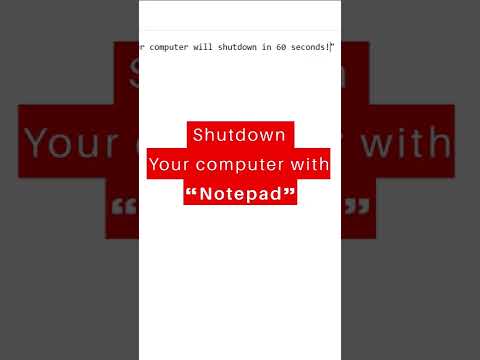Belefáradt egy unalmas, rendes asztali számítógépbe? Próbálja hűvössé tenni az asztalt, de nem tudja, hogyan? Az asztalt többféleképpen is hűvösebbé teheti, az egyszerűtől a bonyolultig. Néhány perc múlva teljesen más élményben lehet része a számítógépen. Lásd az alábbi 1. lépést, hogy megtudja, hogyan.
Lépések

1. lépés. Készítsen hűvös háttérképekből álló könyvtárat
Az egyik dolog, amit a legjobban nézni fog az asztalon, a háttér vagy a háttérkép. Gyakorlatilag bármilyen képet használhat háttérképként, és több száz webhely található az interneten, amelyek több ezer háttérképet tárolnak. Válasszon vagy egy tucatot, amely megfelel a stílusának, és vegye fel őket a Windows háttérkép diavetítésébe.
- A legjobb megjelenésű háttérképek érdekében győződjön meg arról, hogy az asztali felbontással megegyező méretűek. Ez megakadályozza, hogy kinyúljanak a képernyőhöz.
- Ha meghatározott felbontású képeket szeretne keresni a Google Képekben, hajtsa végre a keresést, majd kattintson a "Keresés eszközök" gombra. Kattintson a Méret menüre, majd válassza a "Pontosan" lehetőséget. Írja be az asztal felbontását.

2. Lépés. Változtassa meg az ikonokat
Belefáradt az ikonok elavult megjelenésébe? Gyorsan megváltoztathatja az asztali parancsikonok ikonját, és számtalan ikoncsomag áll rendelkezésre az interneten. Keressen egy csomagot, amely megfelel az esztétikai és színsémájának.
A rendszerikonok módosítása potenciálisan megzavarhatja a számítógépet, ezért mindenképpen hozzon létre egy visszaállítási pontot, mielőtt bármilyen módosítást végez a rendszerfájlokon

3. lépés. Telepítsen egyéni egérkurzort.
Az egérmutatóknak nem kell unalmas fehér mutatóknak lenniük! A kurzort minden helyzetben megváltoztathatja, beleértve az általános használatot, a szövegbevitelt, a feldolgozást (homokóra) stb. Akár animált kurzorokat is telepíthet.

Lépés 4. Változtassa meg a Windows témáját
A téma megváltoztatásával gyorsan megváltoztathatja a Windows telepítésének általános megjelenését. Számos előre telepített téma áll rendelkezésre szinte bármilyen színkombinációban, valamint sok más elérhető az interneten.

5. lépés. Modulok hozzáadása az asztalhoz.
A widgetek lényegében olyan mini programok, amelyek mindig nyitva vannak az asztalon. Olyan információkat jelenítenek meg, mint a hírek, sporteredmények, időjárás vagy bármi más, ami esetleg online frissíthető.

6. lépés. Adja át a Windows átalakítását
Ha a színséma megváltoztatása vagy a widgetek hozzáadása nem elég drasztikus, akkor teljesen megváltoztathatja az asztal megjelenítését azáltal, hogy új felületet telepít a Windows számára. Ehhez harmadik féltől származó szoftverekre van szükség, de nagymértékben szabályozhatja a Windows megjelenését és az asztallal való interakciót.
- A Rainmeter az egyik legnépszerűbb asztali személyre szabó program a Windows Vista - 8 rendszerhez.
- Az olyan programok, mint az Esőmérő, potenciálisan károsíthatják a Windows telepítését. A módosítások előtt mindenképpen hozzon létre egy visszaállítási pontot.

7. Lépés Az asztali ikonok rendszerezése
Alapértelmezés szerint az asztalon lévő ikonok halmozódnak a bal oldalon. Ez jó, ha csak néhány ikonja van, de valószínű, hogy ennél jóval több van. Manuálisan mozgathatja őket az asztalon, hogy kiemelje a háttérképeket, vagy harmadik féltől származó szoftverek segítségével dokkokat és zárt területeket hozhat létre a különböző típusú programokhoz és fájlokhoz.